• Abgelegt bei: Dateiwiederherstellungslösung • Bewährte Lösungen
- Teil 1: Den Papierkorb auf Ihrem Mavericks-Computer überprüfen
- Teil 2: Nehmen Sie keine Änderungen an Ihrem Computer vor
- Teil 3: Wie man den Papierkorb auf Mavericks wiederherstellt
Fast allen Computernutzern ist es schon einmal passiert, dass sie versehentlich ein Foto oder ein Dokument gelöscht haben, nachdem Sie es unter Mavericks in den Papierkorb geschoben haben. Diese Art von Missgeschick passiert fast stündlich. Was können Sie tun, wenn Sie Ihre Daten im Papierkorb in Mavericks verloren haben? Um das verlorene Foto zu weinen oder ein neues Dokument zu erstellen bringt Sie nicht weiter. Wir bieten Ihnen eine Lösung, wie Sie den Papierkorb wiederherstellen können und Ihre Daten aus dem Papierkorb unter Mavericks retten können.
Teil 1: Den Papierkorb auf Ihrem Mavericks-Computer überprüfen
Wenn Sie Ihre Daten nicht mit Befehl + Löschen gelöscht haben, werden die gelöschten Dateien normalerweise in den Papierkorb auf Ihrem Mac verschoben. Das erste, was Sie daher tun müssen, ist, den Papierkorb zu überprüfen. Wenn Sie die Dateien dort finden, ziehen Sie diese einfach direkt auf den Desktop oder stellen Sie diese wieder her. Dann sind Ihre gelöschten Dateien wieder da. Was, wenn die Datei nicht da ist, weil Sie den Papierkorb geleert oder mit der Tastenkombination Befehl + Löschen gelöscht haben? Fahren Sie mit den folgenden Schritten fort, um Daten aus dem Papierkorb unter Mavericks wiederherzustellen.
Teil 2: Nehmen Sie keine Änderungen an Ihrem Computer vor
In diesem Fall werden Sie die gelöschte Datei nicht einfach im Papierkorb in Mavericks finden. In dieser Situation sollten Sie an Ihrem Computer keine Änderungen vornehmen. Das bedeutet, dass Sie keine neuen Daten auf Ihrem Mac erstellen oder hinzufügen sollten. Warum? Gelöschte Dateien werden nicht sofort gelöscht. Sie werden einfach unsichtbar und der von ihnen belegte Platz wird vom System als wiederverwendbar markiert. Wenn Sie also neue Daten auf Ihrem Computer ablegen, kann es sein, dass diese den wiederverwendbaren Platz einnehmen und die gelöschten Daten überschreiben. Einmal überschrieben, können die gelöschten Dateien in keiner Weise wiederhergestellt werden. Um Ihre Chancen, Ihre Daten wiederherzustellen, zu verbessern, müssen Sie darauf achten. Dann müssen Sie einen Lösungsweg finden, um den Papierkorb auf Mavericks wiederherzustellen und Ihre Daten zu retten.
Teil 3: Wie man den Papierkorb auf Mavericks wiederherstellt
Um den Papierkorb auf Mavericks wiederherzustellen, benötigen Sie ein Mavericks-Datenrettungs-Tool. Hier ist meine Empfehlung für Sie: Mit Recoverit für Mac können Sie alle Daten aus dem Papierkorb wiederherstellen, sofern diese nicht überschrieben wurden. Es ist auch sehr benutzerfreundlich. Menschen mit ganz unterschiedlichen Computerkenntnissen können das Programm alleine nutzen. Der gesamte Vorgang besteht aus nur drei Schritten. Laden Sie die unten verlinkte Testversion kostenlos herunter, um sie jetzt auszuprobieren.
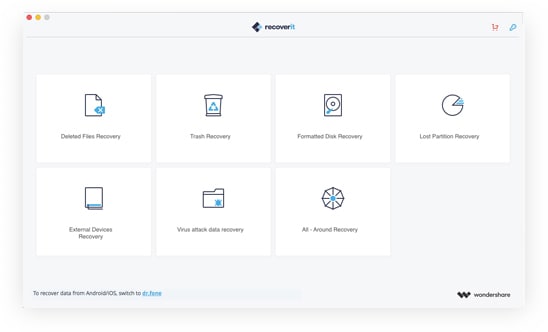
Ihre sichere & verlässliche Software für die Papierkorb-Wiederherstellung auf dem Mac
- Stellen Sie verlorene oder gelöschte Dateien, Fotos, Audio-Dateien, Musik und E-Mails von jedem beliebigen Speichergerät effektiv, sicher und vollständig wieder her.
- Unterstützt die Wiederherstellung von Daten aus dem Papierkorb, der Festplatte, der Speicherkarte, dem Flash-Laufwerk, der Digitalkamera und dem Camcorder.
- Unterstützt die Wiederherstellung von Daten nach plötzlichem Löschen, dem Formatieren, einer Beschädigung der Festplatte, einem Virenangriff oder einem Systemabsturz aus verschiedenen Gründen.
Schritt 1. Wählen Sie den Dateityp
Um Ihre Daten in Mavericks wiederherzustellen, wählen Sie als erstes die Option "Papierkorb-Wiederherstellung".

Schrit 2. Scannen Sie das Laufwerk, um die Dateien zu lokalisieren
Nachdem Sie den Wiederherstellungs-Modus gewählt haben, werden alle logischen Laufwerke und externen Speichergeräte angezeigt, die mit dem Mac verbunden sind. Wählen Sie das Laufwerk, auf dem sich der Papierkorb befindet, und klicken Sie oben im Fenster auf die Schaltfläche Start, um Ihre gelöschten Dateien zu finden.
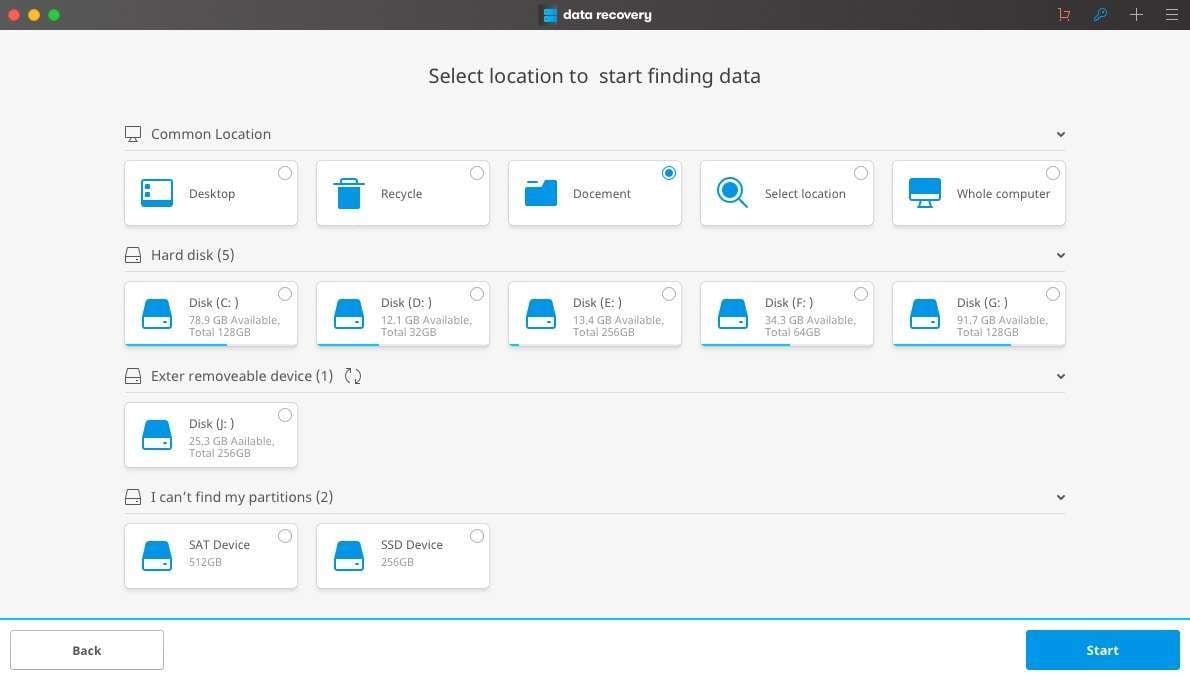
Schritt 3. Vorschau und Wiederherstellung der Papierkorb-Daten auf Mavericks
Wenn die Software den Scan beendet hat, erhalten Sie das Scanergebnis, wie unten gezeigt. Wählen Sie den Papierkorb-Ordner, um eine Vorschau aller wiederherstellbaren Dateien anzuzeigen. Markieren Sie die gewünschten Dateien und klicken Sie oben auf die Schaltfläche Wiederherstellen, um diese auf Ihrem Computer zu speichern.

Hinweis: Stellen sie verlorengegangene Mac-Daten unter Mac OS X 10.13 (High Sierra) wieder her
Aufgrund der MacOS High-Sierra-Anforderung (MacOS 10.13) ist Mac-Anwendern der Zugriff auf das integrierte Systemlaufwerk aus jeglichen Anwendungen heraus nicht gestattet. Wenn Sie also unter MacOS 10.13 verlorene Daten von der Systemfestplatte wiederherstellen müssen, deaktivieren Sie bitte zunächst den „Systemintegritätsschutz“.
Wie deaktiviert man „Systemintegritätsschutz“? Bitte folgen Sie den untenstehenden Schritten:

Schritt 1: Starten Sie den Mac neu und halten Sie gleichzeitig die Tasten „Strg + R“ gedrückt, nachdem Sie den Startton gehört haben. Dadurch wird OS X in den Wiederherstellungsmodus gebootet.

Schritt 2: Wenn der Bildschirm „OS-X-Dienste“ erscheint, öffnen Sie stattdessen das Menü „Dienste“ am oberen Bildschirmrand und wählen Sie „Terminal“.

Schritt 3: Im Fenster „Terminal“ geben Sie „csrutil disable“ ein, drücken Sie „Enter“ und starten Sie Ihren Mac neu.
Dateien Lösungen
- Video wiederhrestellen
- TikTok-Videos wiederherstelllen
- M4A-Dateien wiederherstellen
- QuickTime-Videos wiederherstelllen
- MKV-Videos wiederherstellen
- MP4-Videos wiederherstellen
- Foto wiederhrestellen
- Die kostenlosen Foto-Wiederherstellungsprogramme
- Instagram-Fotos wiederherstellen
- Dauerhaft gelöschte Bilder wiederherstellen
- Snapchat Bilder wiederherzustellen
- Fotos von Micro-SD-Karten wiederherstellen
- Dokument wiederherstellen
- Ungespeicherte Word-Dokumente
- Beschädigte Word-Datei
- Ungespeicherte PowerPoint-Datei
- Verlorene PDF-Dateien
- Verlorene PDF-Dateien
- Dokument reparieren
- Excel-Dateien reparieren
- Excel-Fehler beheben
- Word-Reparatur-Tool
- Schreibgeschützte Excel-Dateien
- Excel-Arbeitsmappe reparieren
- Mehr




Classen Becker
chief Editor